
公式サイト:https://highlow.com/
ハイロー(ハイローオーストラリア)の取引ツールはシンプルで使い勝手が良いので、初心者でも半日あればマスターできます。
メイン画面からワンクリックで注文を出すことができ、いつでも取引チャンスを逃しません。
この記事ではデモ口座を使い、ハイローでの操作方法や画面説明といった取引手順をパソコン・スマホの場合に分けてテンポよく解説していきます。
実際に取引画面を目の前にしていなくても5分もあればハイローの掛け方を理解できる内容です。
詳しいことはデモトレードをしながら、ゆっくり覚えていく感じで十分なので、まずはこの記事で取引の流れを覚えてしまいましょう。
取引を始める前に隙間時間にでもサッと目だけ通しておくだけでも、いざ実際の取引画面に触るときに迷うことなくトレードできると思います。
偽サイト・偽アプリにご注意!
HighLowの人気を悪用しようと、偽サイトや偽アプリがたくさん出回っています!
スマホアプリは全部偽物なので、App StoreやGooglePlayから絶対にダウンロードしてはいけません。必ず以下のリンクを利用するようにしてください。
- 公式サイト
https://highlow.com/
パソコンサイトの画面説明と操作方法
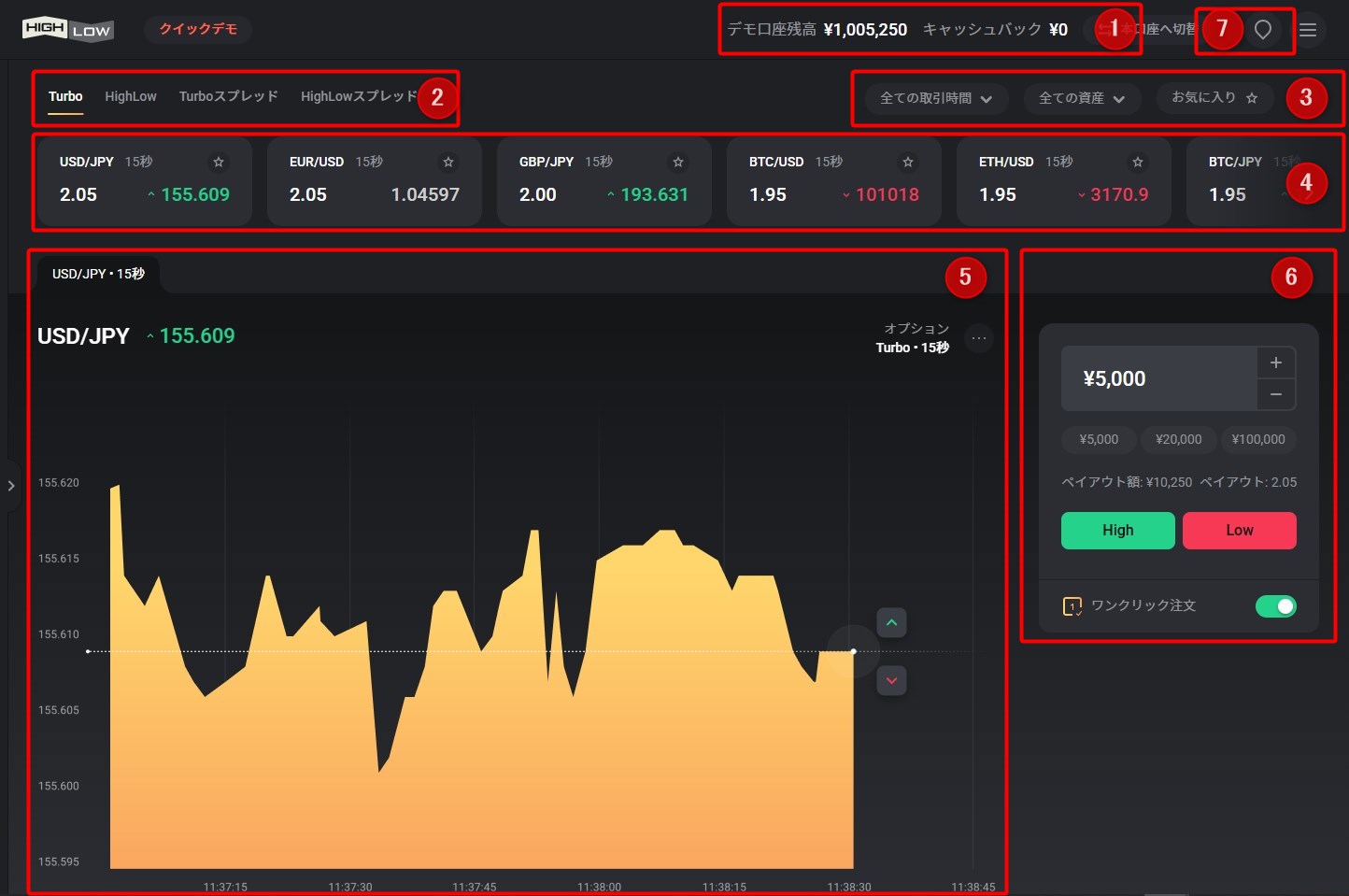
- 口座残高
- 取引方法
- 判定時間・取引銘柄の選択
- 取引銘柄
- チャート
- 注文(HIGH/Lowの選択・購入金額の指定)
- 履歴(購入オプション履歴)
取引の手順は、上から順番に操作していくだけなので、とても簡単です。
すべての操作は基本的にこの1画面だけでできます。
では、実際に注文してみましょう。
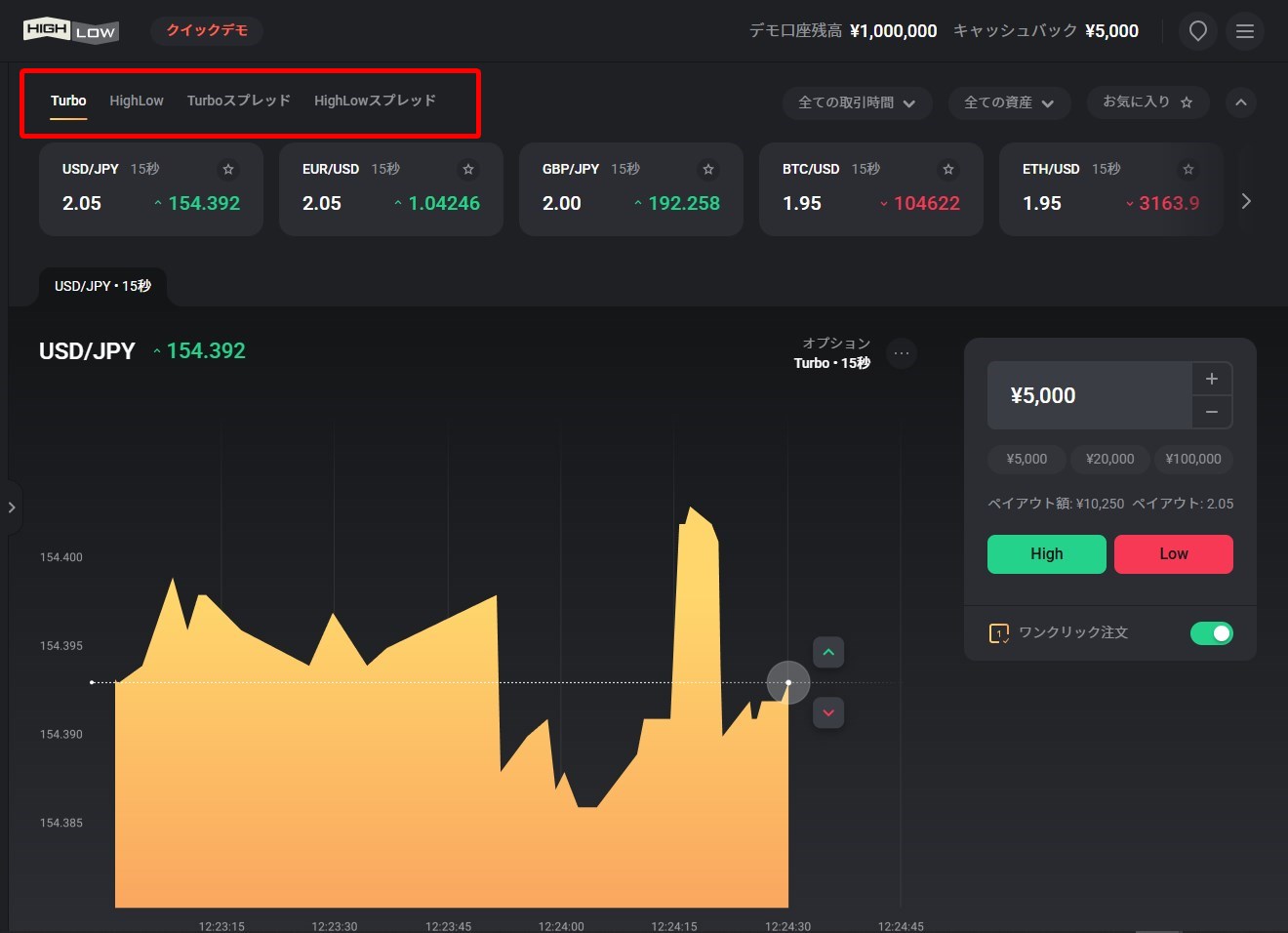
まずは、取引方法を「Tubo」「HighLow」「Tuboスプレッド」「HighLowスプレッド」から選択しましょう。
取引方法によって、選べる判定時間・取引銘柄・ペイアウト率が異なります。
取引方法の違いについての詳細、以下の記事を参考にしてください。

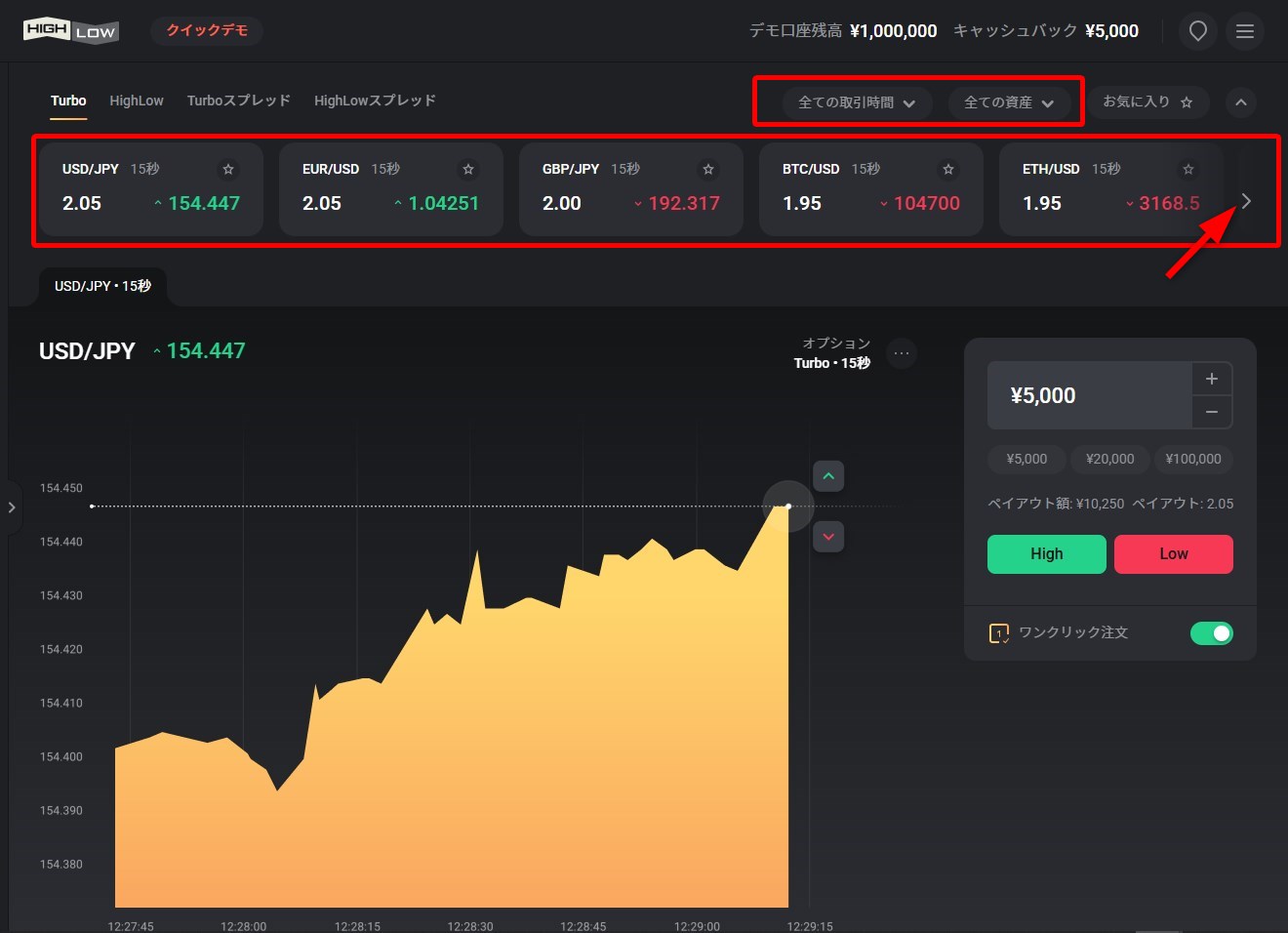
次に、判定時間と取引銘柄を選びましょう。
- 「全ての取引時間」:現在選択中の取引方法で選択できる判定時間(取引時間)が表示される
- 「全ての資産」:現在選択中の取引方法で購入できる全ての銘柄が表示される
取引方法と判定時間によって購入できる銘柄が異なるので注意してください。
それぞれを選択すると、選択した条件に該当する銘柄がリストアップされます。 右側の矢印をクリックするとリストがスクロールし、その他の取引銘柄も確認できます。
手順は簡単ですが、取引銘柄多いので、毎回この操作をしていては大変です。

そんな時は、取引銘柄にある★アイコンにチェックを入れましょう。
判定時間にあるお気に入りタブによく使う取引銘柄・判定時間をストックできるので便利です!
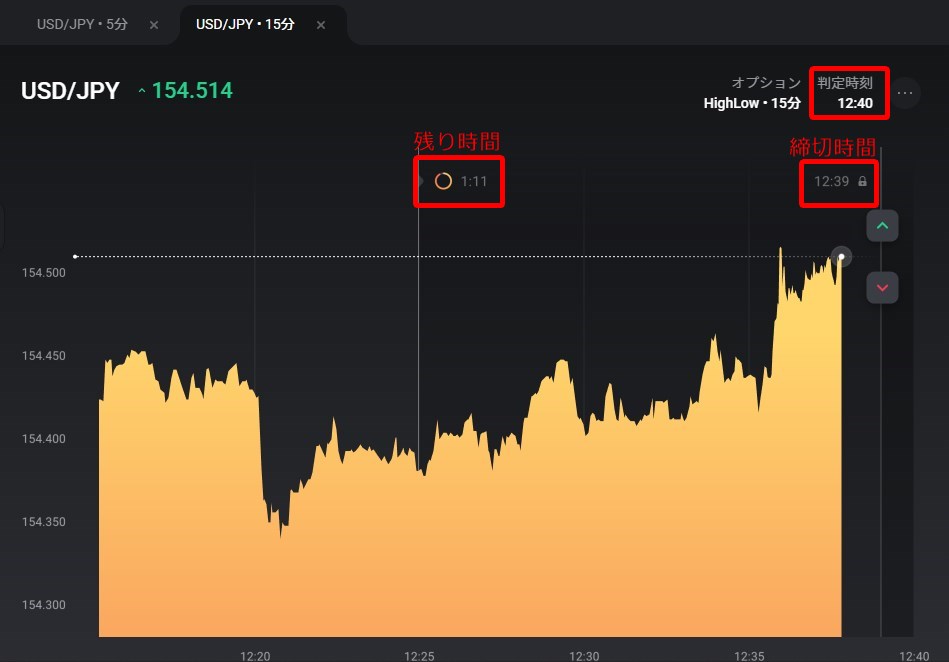
その取引の判定時間と残り時間をチェックしつつ、チャートを見ながら購入のタイミングを待ちます。
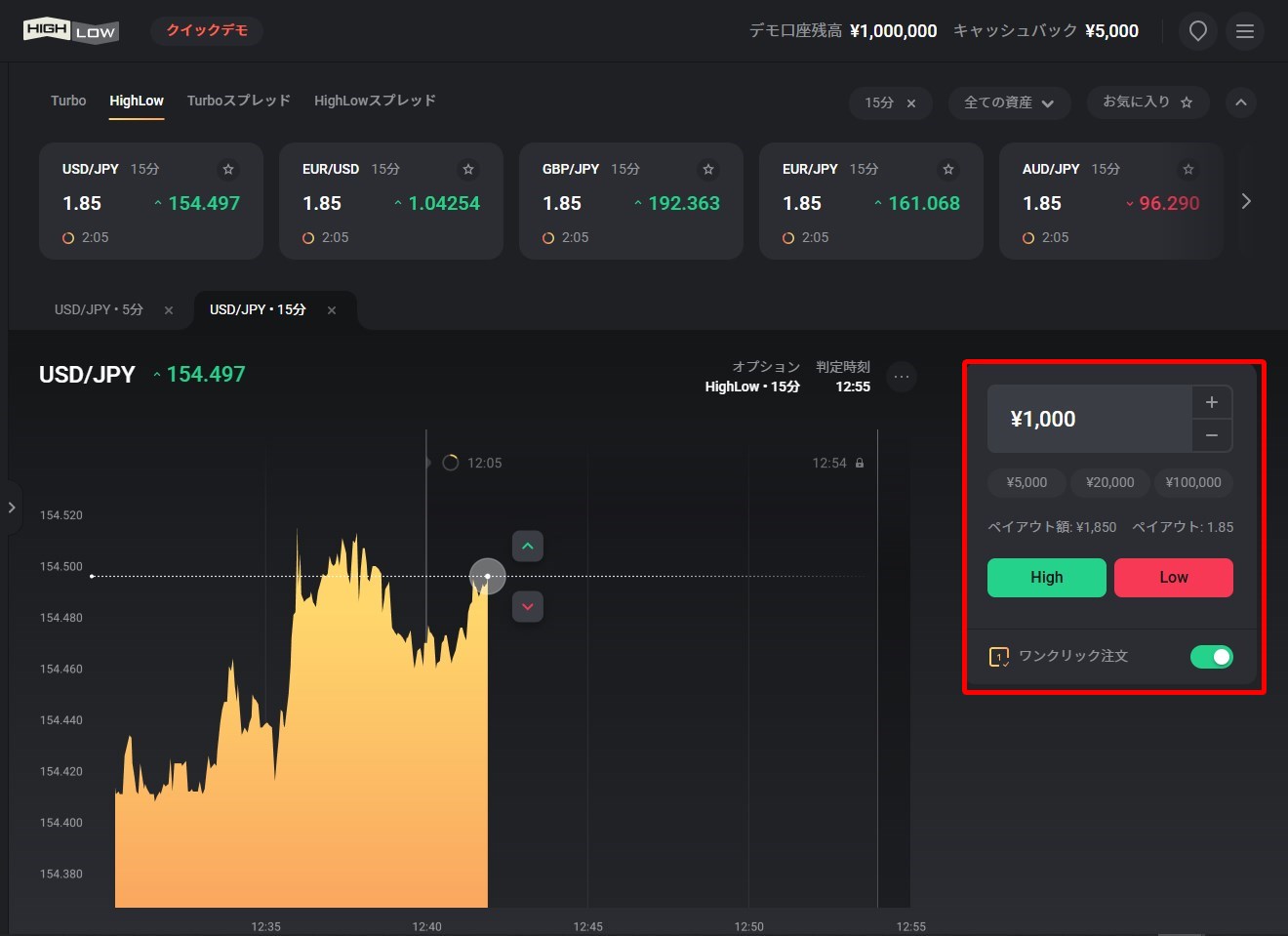
では、オプションを購入します。
ここでは、「1,000円」「HIGH」を指定して購入ボタンを押します。
購入金額は、5,000円・20,000円・100,000円ボタンからワンタップで選択できますが、100円単位で直接入力も可能です。
取引中は、チャート上の購入時刻と購入価格の箇所にアイコンが表示されます。
アイコンは、「勝っているときはHIGHならグリーンまたはLOWならレッド」「負けているときはグレー」になるのもわかりやすいですね。
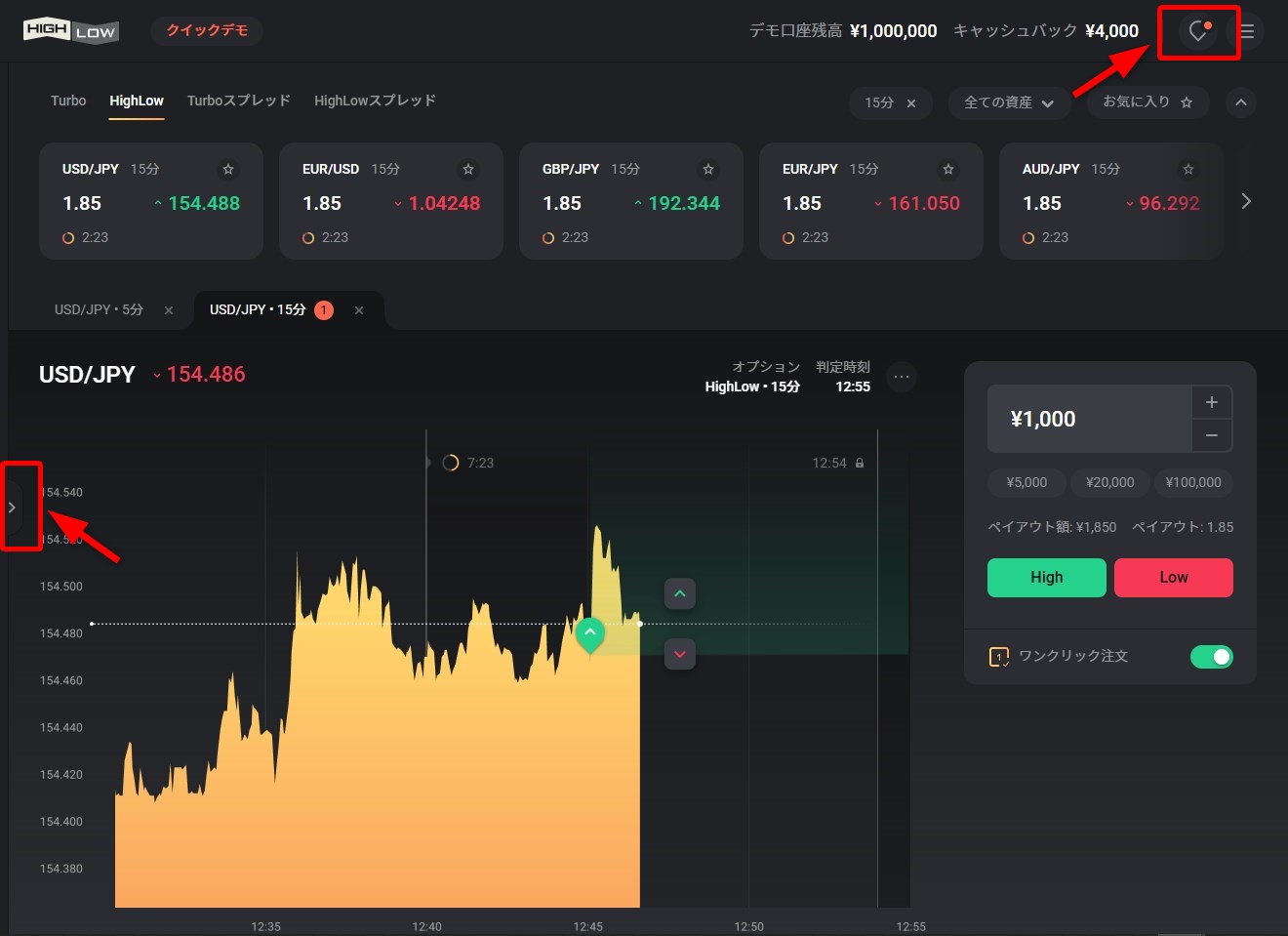
購入したオプションの詳細は、右上のボタンもしくは左端の矢印から確認できます。
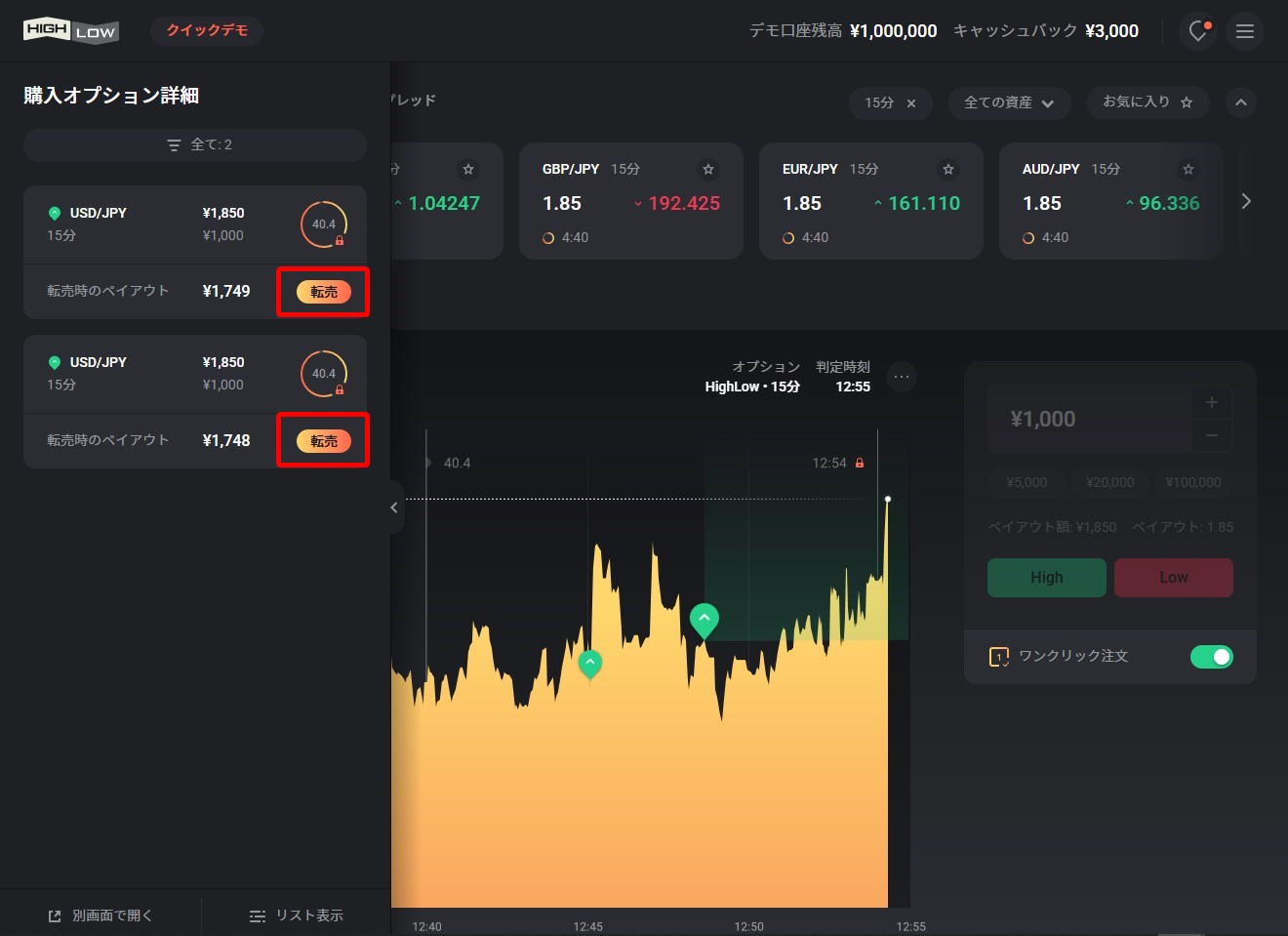
購入オプション詳細を確認すると「転売」というボタンが表示されます。
実は、締切時間前のオプションは途中売却が可能です。
つまり、転売することで判定時間まで待つことなく取引を中止できるんですね。
ただし、ペイアウト倍率はマーケットの状況に応じて常に変動するので、勝っているの場合は通常のペイアウトより安い売却金額、負けている場合は購入金額より安い売却金額となります。
そのため、マーケットの状況を見て「負けるかも!」「絶対負けるな!」と思ったら、早め早めの転売でリスクを抑えるといった取引も可能です。
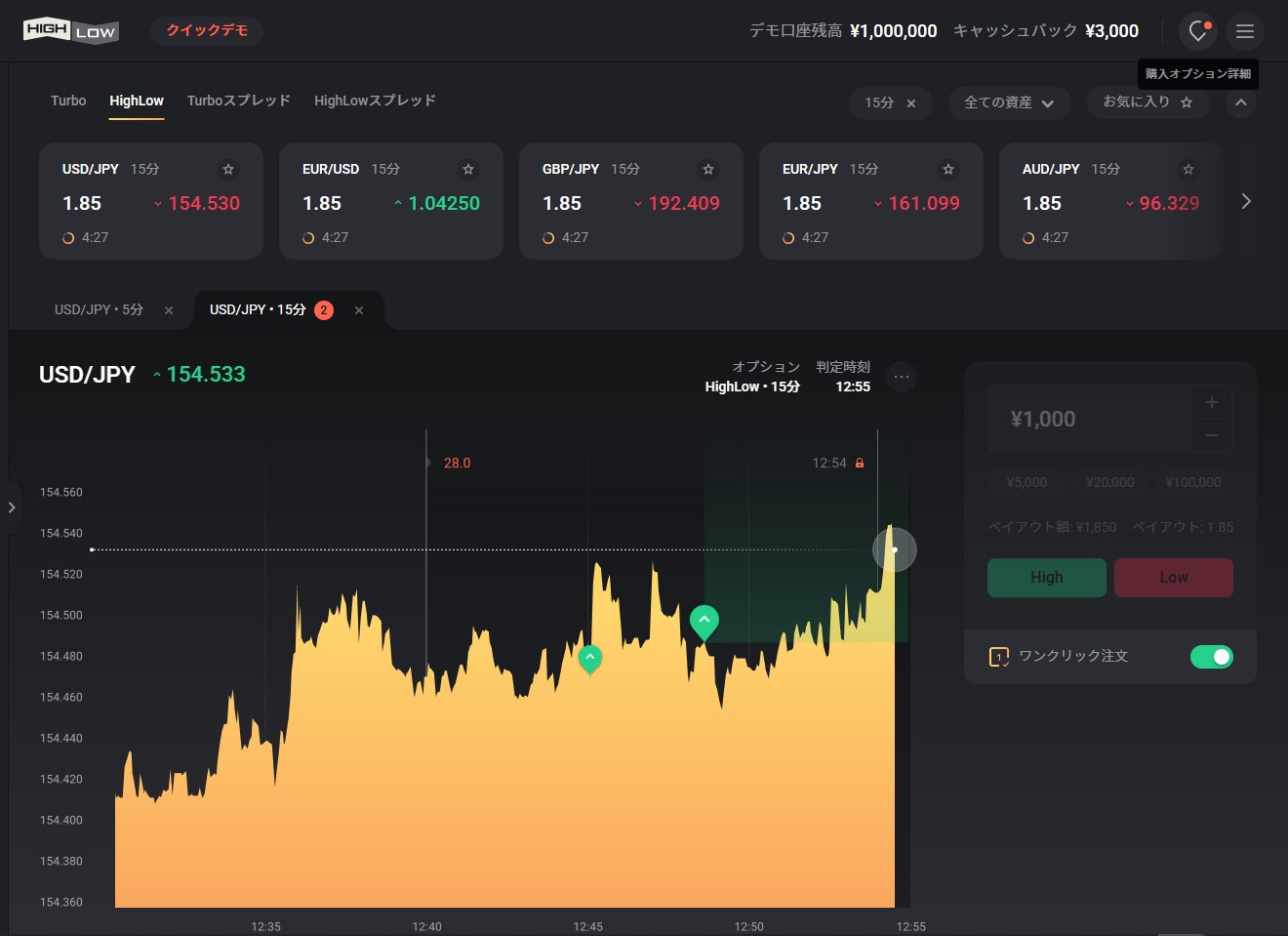
締切時間を過ぎると注文ボタンがグレーアウトして、購入・転売ができなくなります。
あとは、判定時間を迎えて勝てばペイアウト獲得、負ければ購入金額が回収されます。簡単ですね。
チャートから直接注文できます
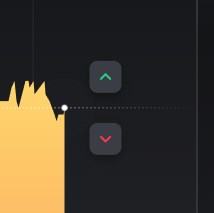
また、パソコンの場合はチャート上のボタン(画像矢印)から直接注文も可能です。
上がHIGH、下がLOWという意味で、ボタンをクリックすれば注文画面が表示されます。
ワンクリック注文でさらに取引をスピーディーに
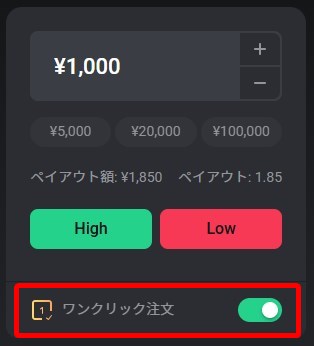
ワンクリック注文ボタンを有効にしておくと、購入ボタンが消えて「HIGH」「LOW」ボタンだけで注文が確定します。
先ほどのチャートから直接注文する場合にも、注文画面を省略してチャートのワンクリックだけで注文ができるのでとても便利です。
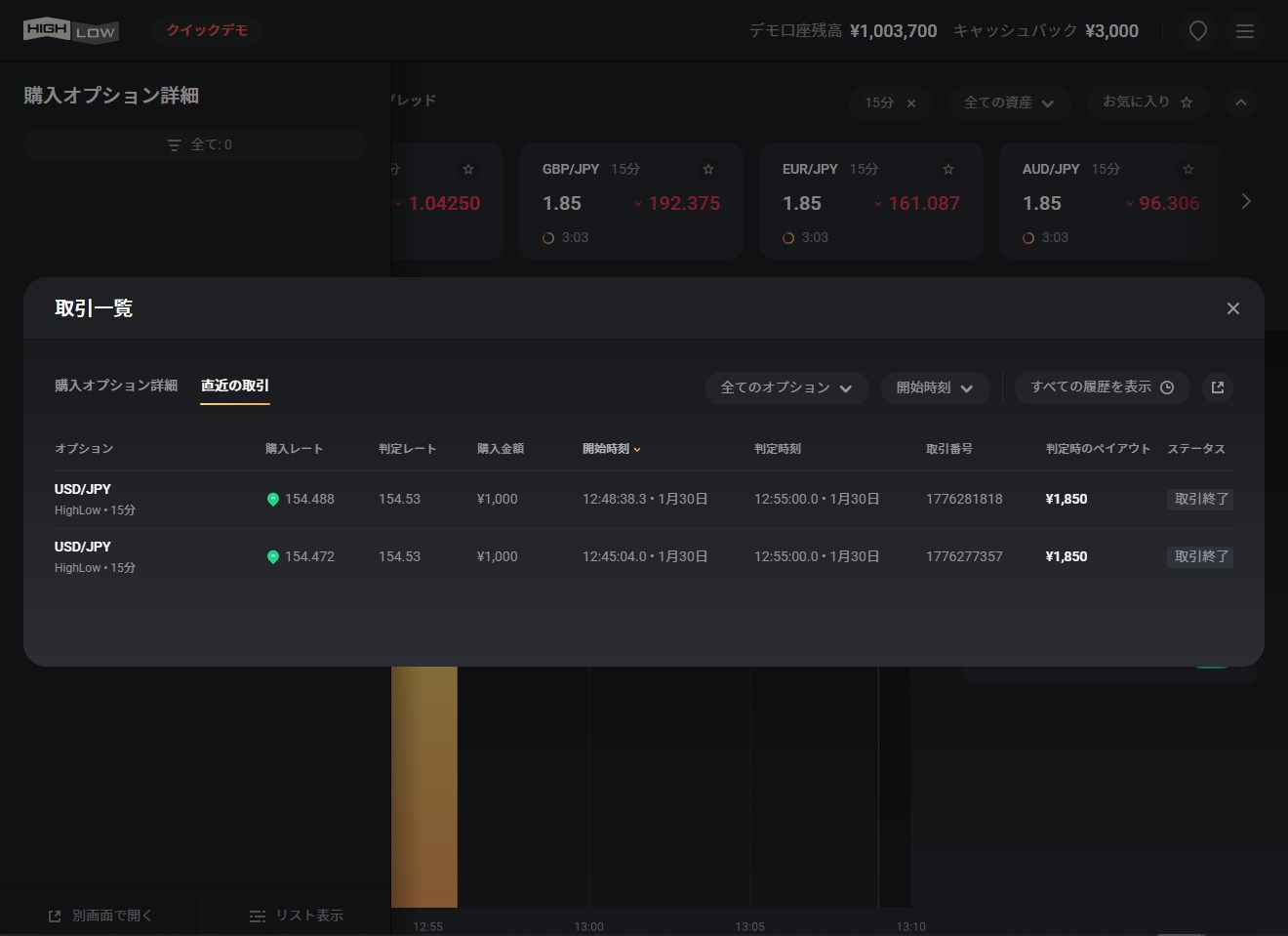
デモトレードの場合、取引履歴は自分でメモするようにしてください。
購入オプション詳細や取引履歴のメニューはデモトレードも利用可能ですが、このデータは一度ウィンドウを閉じてしまうと、口座残高を含めて全てリセットされてしまうからです。
もちろんリアルトレードでも、勝率計算や取引分析は自分でしなくてはいけないので、デモトレードの段階からクセづけしておいたほうが良いでしょう。
モバイルサイトの取引手順
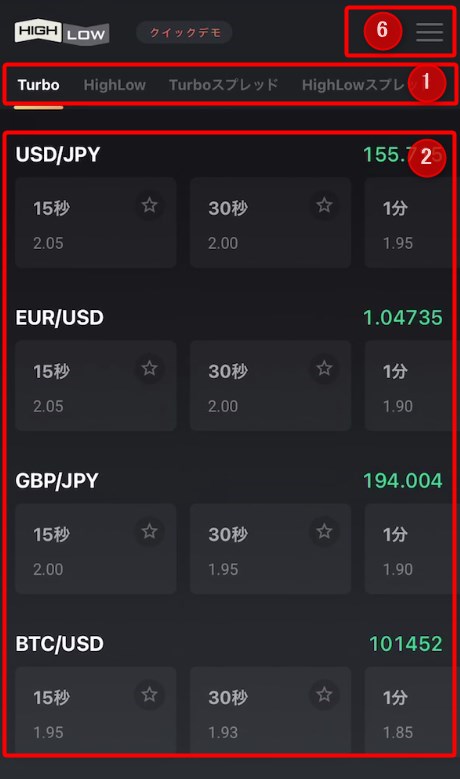
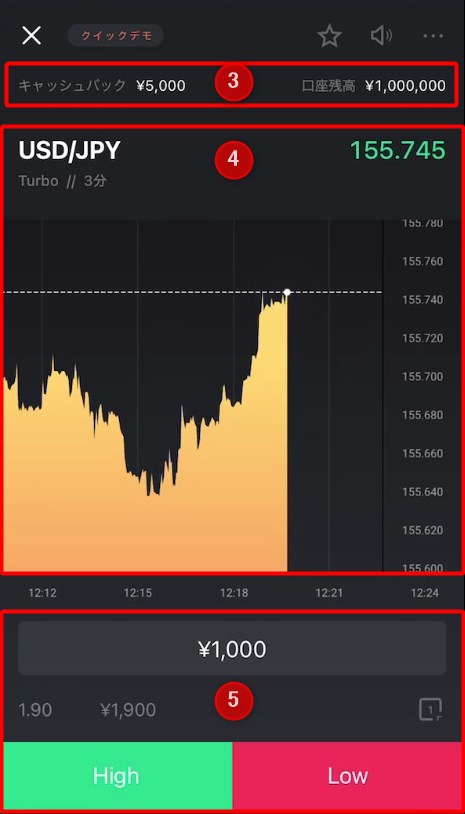
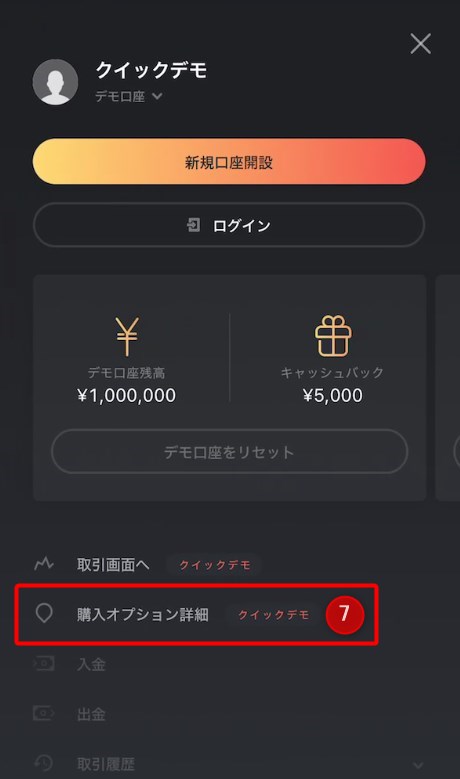
- 取引方法の選択
- 取引銘柄リスト
- 口座残高
- チャート
- 注文(HIGH/Lowの選択・購入金額の指定)
- メニューボタン
- 購入オプション詳細
モバイルサイトも直感的にわかりやすいデザインになっているので、操作に迷うことはないでしょう。
パソコンサイトとの違いは、「判定時間をタップすることで注文画面が開く」「購入オプション詳細と取引履歴はメイン画面右上のアイコンをタップしてメニューから選択する」という点だけです。
では、実際に注文してみましょう。
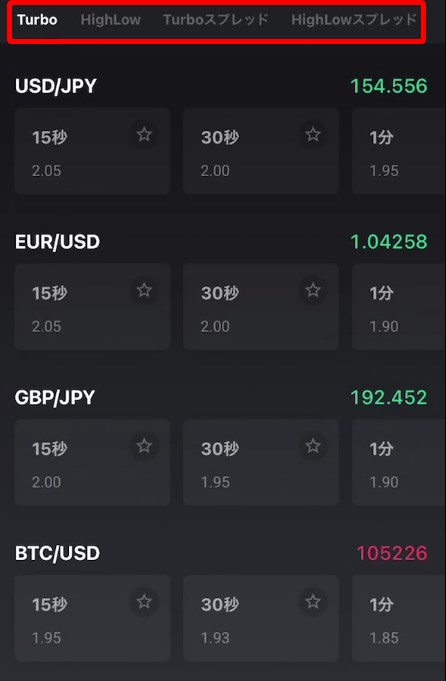
まずは、取引方法を「Tubo」「HighLow」「Tuboスプレッド」「HighLowスプレッド」から選択しましょう。
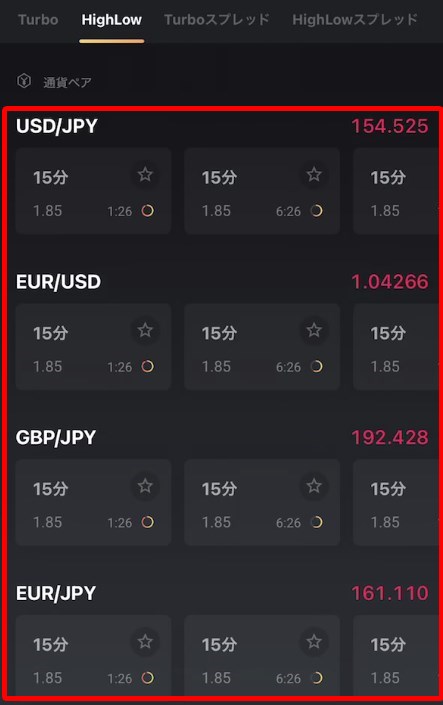
次に、判定時間・取引銘柄を選びましょう。
残念ながらモバイルサイトには、好きな銘柄をストックできるお気に入り機能がありません。今後、実装されるのを期待したいところです。
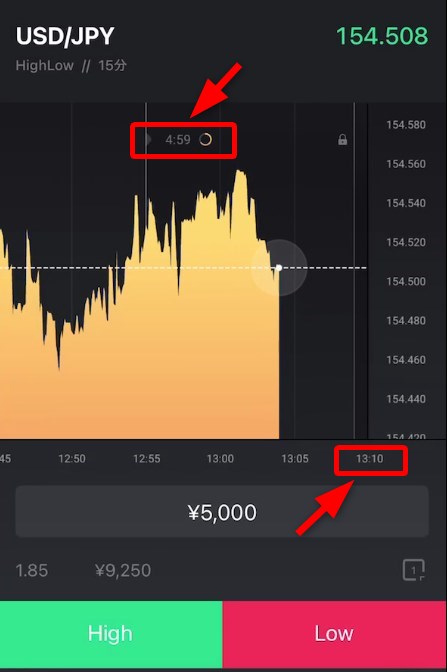
その取引の判定時刻と残り時間(画像矢印)もチェックしつつ、チャートを見ながら購入のタイミングを待ちましょう。
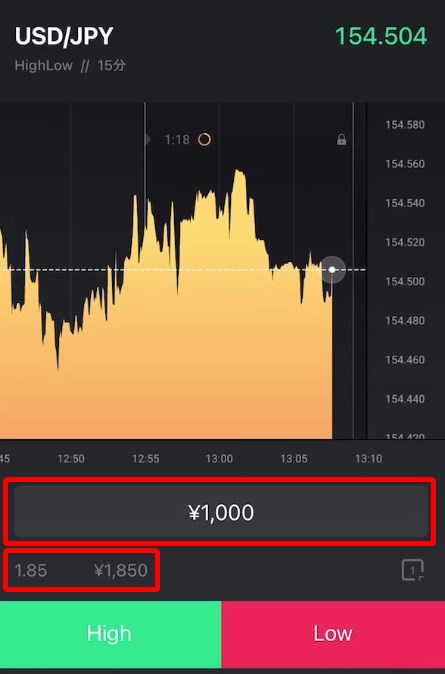
は、オプションを購入します。
真ん中の金額をタップすると、購入したい金額を入力することが可能です。
ここでは、「1,000円」「HIGH」を選択して購入ボタンを押します。
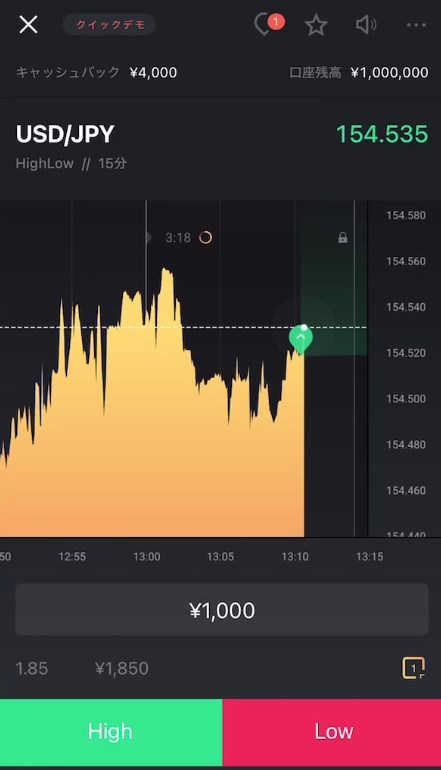
取引中は、チャート上の購入時刻と購入価格の箇所にアイコンが表示されます。
アイコンは、「勝っているときはHIGHならグリーンまたはLOWならレッド」「負けているときはグレー」になるのもわかりやすいですね。
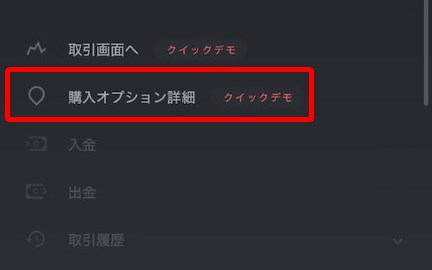
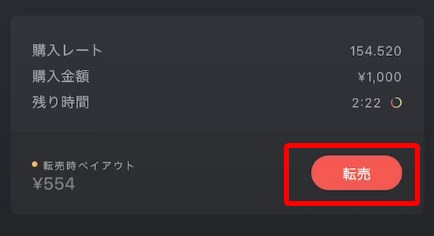
購入オプション詳細を確認すると「転売」というボタンが表示されます。
実は、締切時間前のオプションは途中売却が可能です。
つまり、転売することで判定時間まで待つことなく取引を中止できるんですね。
ただし、ペイアウト倍率はマーケットの状況に応じて常に変動するので、勝っているの場合は通常のペイアウトより安い売却金額、負けている場合は購入金額より安い売却金額となります。
そのため、マーケットの状況を見て「負けるかも!」「絶対負けるな!」と思ったら、早め早めの転売でリスクを抑えるといった取引も可能です。
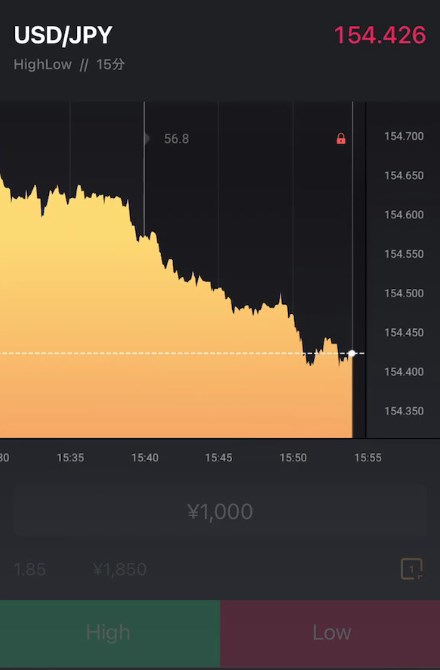
締切時間を過ぎると注文ボタンがグレーアウトして、購入・転売ができなくなります。
あとは、判定時間を迎えて勝てばペイアウト獲得、負ければ購入金額が回収されます。簡単ですね。
ワンクリック注文でさらに取引をスピーディーに

ワンクリック注文ボタンを有効にしておくと、購入ボタンが消えて「HIGH」「LOW」ボタンだけで注文が確定します。
モバイルサイトのデモトレードでは、取引履歴のメニューが利用できません。
デモトレードでは、取引履歴は自分でメモするようにしてください。
もちろんリアルトレードでも、勝率計算や取引分析は自分でしなくてはいけないので、デモトレードの段階からクセづけしておいたほうが良いでしょう。
パソコンサイト・モバイルサイトの機能比較
| パソコンサイト | モバイルサイト | |
|---|---|---|
| チャート上で注文 | ◯ | × |
| ワンクリック注文 | ◯ | ◯ |
| お気に入り銘柄の登録 | ◯ | × |
| 購入履歴の保存※ | × | × |
※リアル口座では購入履歴の保存は全て可能
パソコンサイト・モバイルサイトには上記のような機能の違いがあります。
ただ、端末に合わせて最適化されているのでそれほど不便はありません。
機能に制限の多いスマホでも、隙間時間にサクッと取引できます。
ちなみに、ハイローのデモ口座は口座開設不要で利用できるので、取引データの保存ができません。
購入履歴は一時的には表示されますが、ウィンドウを閉じるなどすると消えてしまいます。
もちろん、リアル口座ではちゃんと利用できるので安心してください。


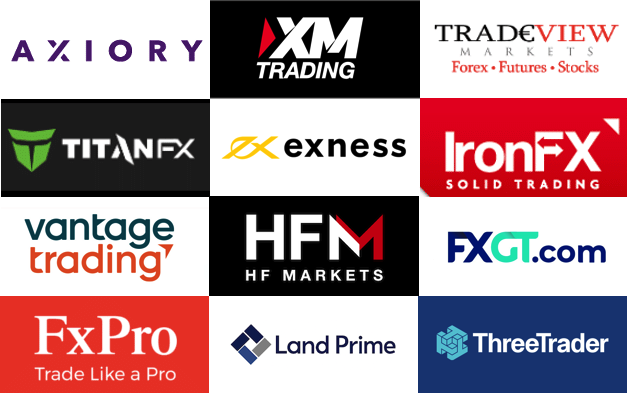
コメント
コメント一覧 (1件)
非常にわかりやすい。これでデモトレードができそうです。
ありがとうございました。